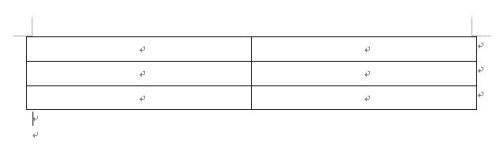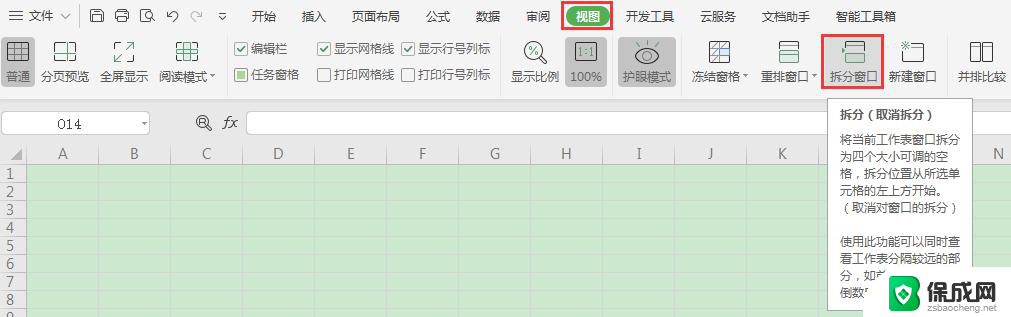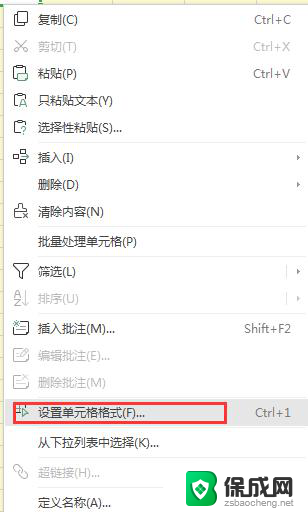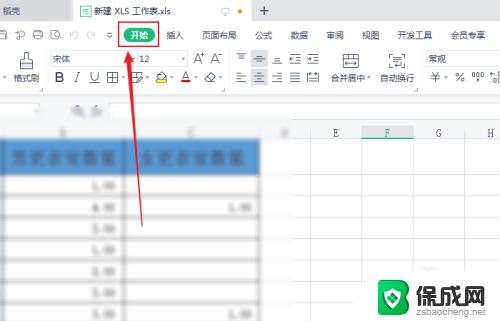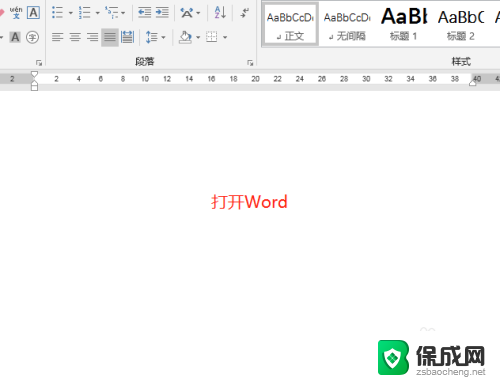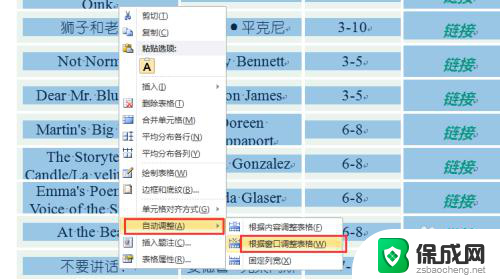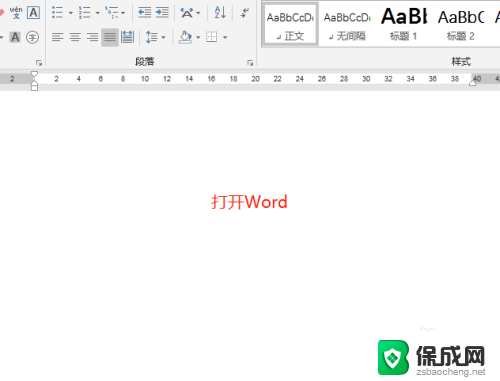word怎么拆分表格成两个 Word表格拆分方法
在日常工作和学习中,我们经常需要处理Word文档中的表格,但有时候表格的结构可能比较复杂,需要进行拆分操作以便更好地进行编辑和排版,Word表格拆分方法有很多种,可以根据需要选择合适的方式进行操作。在本文中我们将介绍一种简单而有效的方法,帮助大家轻松地将一个复杂的表格拆分成两个独立的表格,从而提高工作效率和文档整体的可读性。
方法如下:
1.在此为了说明问题,小编特制作了如何所示的表格。在实际操作过程中,大家可以利用自己手边的表格作为操作目标进行拆分。
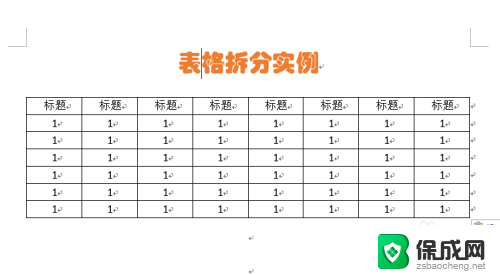
2.拆分表格时,首先将光标放置在要拆分的表格右侧,光标所在的位置将做为新表格的第一行。如图:
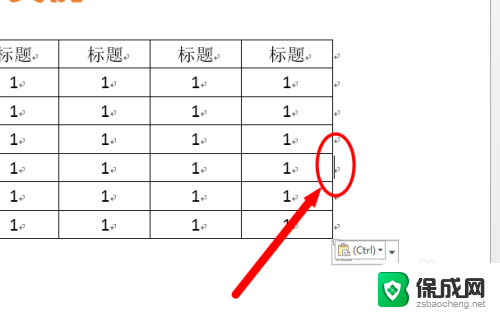
3.按键盘组合键“Ctrl+Shift+Enter”,即可将一个表格拆分成两个表格。如图:
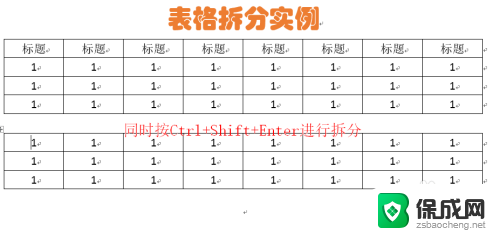
4.在此需要说明一点,就是在完成拆分表格操作后。有时看不见另一部分表格,此时需要通过拖动表格左上角的“控制柄”来显示两张表格。
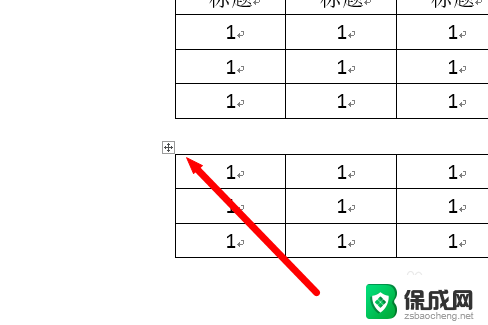
5.另一种拆分表格的方法:选中要拆分的表格部分,所选单元格区域的第一行将做为新表格的首先。
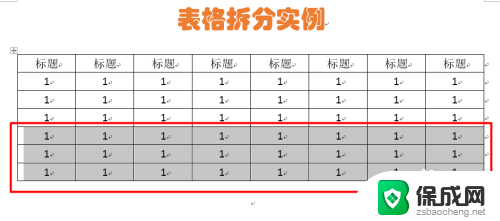
6.切换到“布局”功能区,点击“拆分表格”按钮,就可以将一个表格拆分成两个表格。
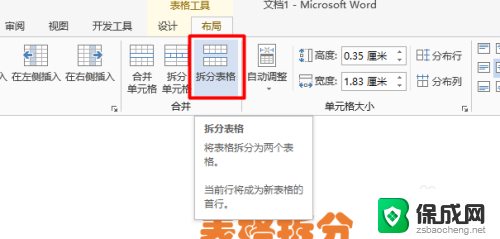
以上就是如何将Word表格拆分为两个表格的全部内容,如果您遇到相同的问题,可以参考本文中介绍的步骤进行修复,希望这对您有所帮助。